iOS 9에서 iPhone 앱 데이터 사용량을 확인하는 방법
iPhone에서 앱의 셀룰러 데이터 사용은 고정 된 양의 데이터가있는 셀룰러 계획이있는 거의 모든 사람에게 고려해야 할 중요한 사항입니다. 이전에 iPhone에서 단일 앱의 셀룰러 데이터를 끄는 방법을 보여 주었지만 Wi-Fi로 제한 할 앱을 결정하는 것은 어려울 수 있습니다.
이 결정을보다 쉽게하는 한 가지 방법은 가장 많은 데이터를 사용하는 앱을 배우는 것입니다. 다행히도 iPhone에는 각 앱의 데이터 사용량을 보여주는 메뉴가 있습니다. 아래의 가이드는 셀룰러 데이터 소비 방식을 결정할 수 있도록이 메뉴의 위치를 보여줍니다.
아래 단계를 사용하여 찾을 수있는 데이터는 데이터를 확인하는 장치에만 해당됩니다. 예를 들어, 셀룰러 공급자와 가족 계획에 있고 다른 사람들과 데이터를 공유하는 경우 해당 장치에서도 이러한 단계를 수행해야합니다. 또한, 이 메뉴를 처음 방문한 경우 표시되는 데이터 사용량은 아마도 오랜 시간입니다. 현재 데이터 사용량을 더 잘 이해하려면 통계를 재설정하고 며칠을 기다려야 할 수도 있습니다.
iOS 9에서 가장 많은 데이터를 사용하는 iPhone 앱을 확인하는 방법은 다음과 같습니다.
- 설정 메뉴를 엽니 다.
- 셀룰러 옵션을 선택하십시오.
- 아래로 스크롤하여 앱을 찾으십시오. 앱 아래에 표시된 숫자는 통계가 마지막으로 재설정 된 후 앱이 사용한 데이터의 양을 나타냅니다.
이 단계는 아래 그림과 함께 반복됩니다.
1 단계 : 설정 아이콘을 누릅니다.

2 단계 : 셀룰러 옵션을 누릅니다.
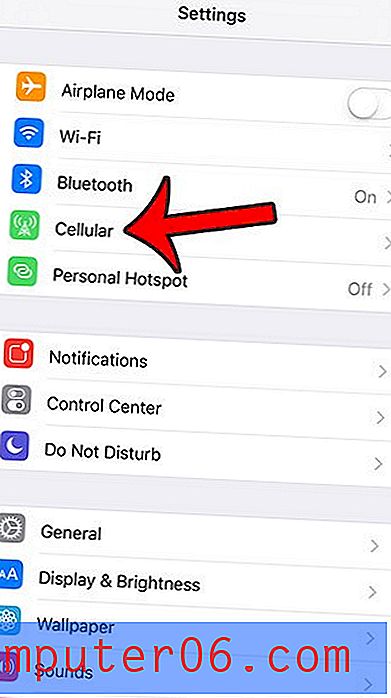
3 단계 : 아래로 스크롤하여 앱을 찾습니다. 아래에 표시된 숫자는 해당 앱의 데이터 사용량을 나타냅니다. 예를 들어 App Store 는 아래 그림에서 23.3MB를 사용했습니다.
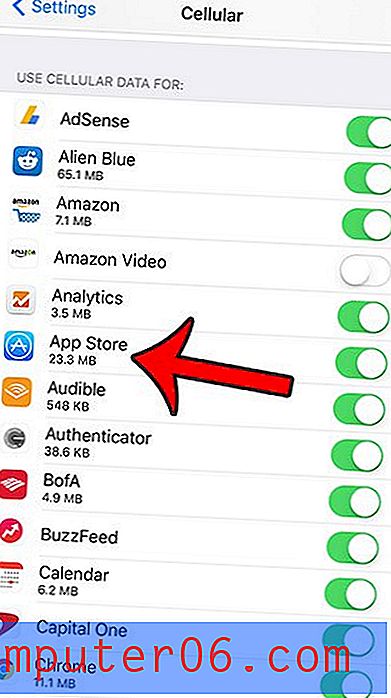
특정 기간 동안의 데이터 사용량을 보려면 통계를 재설정하고 해당 시간이 경과 한 후 다시 확인해야합니다. 이 화면 하단으로 스크롤 한 다음 통계 재설정 버튼을 눌러 통계를 재설정 할 수 있습니다.

빨간색 통계 재설정 버튼을 다시 눌러 프로세스를 완료하십시오.
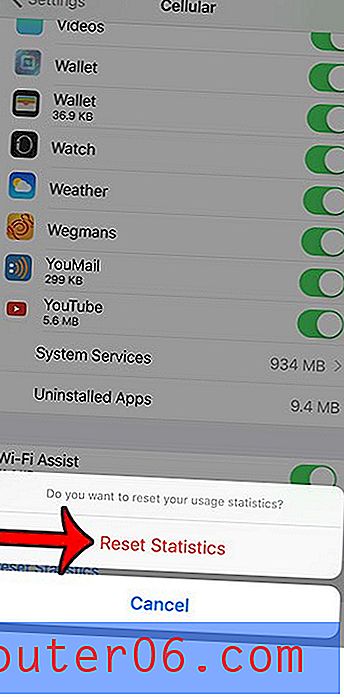
LTE로 얻을 수있는 빠른 속도로 인해 더 많은 데이터를 사용하고 있다고 걱정하십니까? iPhone 6에서 LTE를 비활성화하는 방법을 배우고 이것이 기기의 데이터 사용량을 줄이는 데 도움이되는지 알아보십시오.


